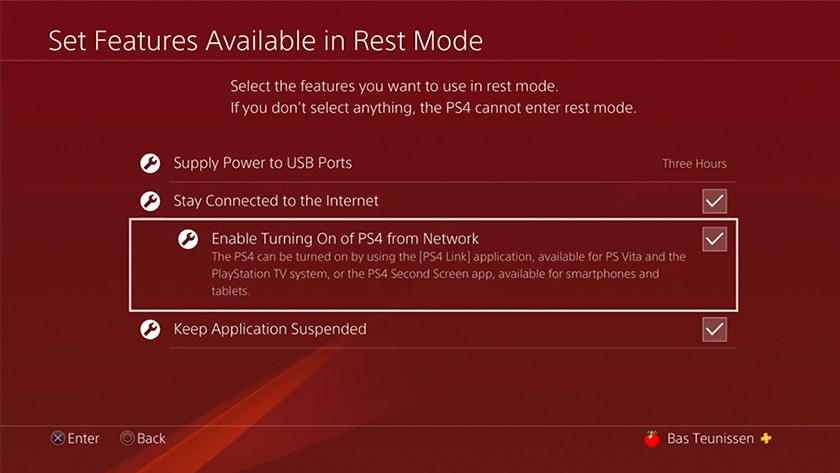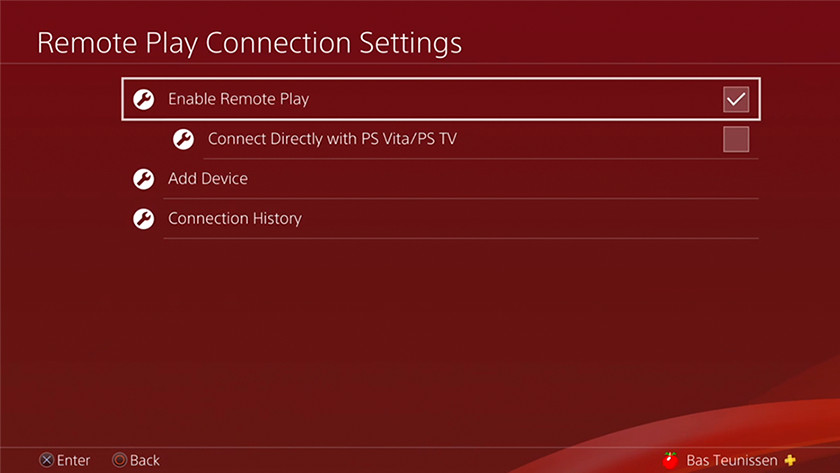Wie benutzt man PS4 Remote Play?
PS4 Remote Play installieren
- Aktiviere Remote Play auf deiner PS4
- Lade die Remote Play-Software auf deinen PC oder Laptop herunter
- Starte die Software auf deinem Computer
Was brauche ich?
- Eine PS4-Konsole
- Einen PS4-Controller mit USB-Kabel oder WLAN-Adapter
- Einen PC oder Mac
- Eine stabile Internetverbindung von mindestens 5 MB/s.
- Ein PlayStation Network Konto. Tipp: Lies alle Schritte einmal durch, bevor du beginnst.
Deine PS4 vorbereiten
Um Remote Play nutzen zu können, musst du es zuerst auf deiner PS4 aktivieren.
- Gehe zu Einstellungen > Verbindungseinstellungen für Remote Play > Remote Play aktivieren. Deine PS4 muss auch als Hauptkonsole für deinen Account eingerichtet sein.
- Gehe zu Einstellungen > Account Manager > Als primäre PS4 aktivieren. Optional: Du kannst deine PS4 auch aus dem Ruhemodus heraus für Remote Play verwenden.
- Gehe zu Einstellungen > Stromspareinstellungen > wähle Internetverbindung aufrechterhalten und PS4 über Netzwerkverbindung starten.
Deinen PC vorbereiten
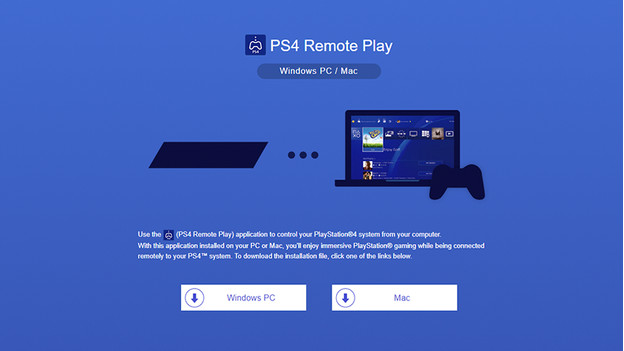
Um Remote Play auf deinem PC oder Mac zu benutzen, brauchst du die richtige Software. Die Software kann auf der Sony-Seite Remote Play unter der folgenden Adresse gefunden werden: https://remoteplay.dl.playstation.net/remoteplay/lang/en/index.html
Wähle Windows oder Mac und doppelklicke die Datei nach dem Herunterladen. Folge den Schritten auf dem Bildschirm während der Installation. Stelle außerdem sicher, dass deine PC und PS4 an das gleiche Netzwerk angeschlossen sind. Das kann über WLAN gemacht werden, aber ich empfehle trotzdem eine Kabelverbindung für die beste Erfahrung.
Erste Schritte
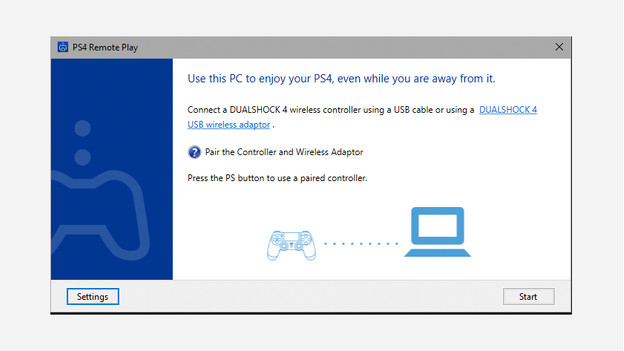
Es ist Gaming-Zeit!
- Schalte deine PS4 ein, oder lass sie im Ruhemodus, wenn du die vorherigen Schritte abgeschlossen hast.
- Verbinde deinen Controller über USB mit deinem PC oder verbinde dich über den Funkempfänger, um den Controller kabellos zu benutzen.
- Starte die Remote-Play-Software auf deinem PC und logge dich mit deinem PSN-Konto ein.
- Und los geht's!
Häufig gestellte Fragen
Instabile Verbindung? Versuche Folgendes:
- Wenn du über WLAN spielst, platziere deine Ps4 in der Nähe deines Routers. Funktioniert das nicht? Versuche es mit einer Kabelverbindung.
- Verringere die Streaming-Qualität. Gehe zu Einstellungen im Hauptmenü der PC-Software. Gehe zu Videoqualität für Remote Play. Stellt die Auflösung auf Standard oder Niedrig und versucht es noch einmal. Dein Spiel wird ein bisschen weniger schön sein, aber es wird reibungsloser laufen.
- Pausiere andere Downloads oder Streams.